win10打开控制面板的方法 win10控制面板如何打开
更新时间:2023-06-15 15:10:27作者:zheng
我们可以在win10电脑中打开控制面板来修改电脑中的一些设置来让我们的使用体验更好,那么该如何打开呢?今天小编教大家win10打开控制面板的方法,操作很简单,跟着小编一起来操作吧。
方法如下:
方法一:Win+X键打开
1、我们可以按键盘上的Win+X或者右击桌面的开始菜单。
2、它会弹出我们的选项。

3、我们选择“控制面板”。
4、这样我们就可以打开我们的控制面板了。我们可以根据我们的需要进行设置。

方法二:桌面打开
1、我们可以右击桌面空白处。选择“个性化”。
2、在“个性化”中选择“更改桌面图标”。
3、在桌面图标中我们选择“控制面板”。

4、这样我们就可以在桌面上看到“控制面板”了。我们直接双击就可以打开了。
5、这样我们就可以打开我们的控制面板了。我们可以根据我们的需要进行设置。
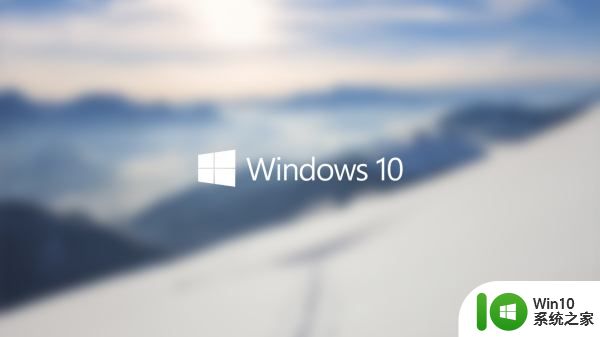
以上就是win10打开控制面板的方法的全部内容,有出现相同情况的用户就可以按照小编的方法了来解决了。
win10打开控制面板的方法 win10控制面板如何打开相关教程
- win10快速打开控制面板的方法 win10如何快捷打开控制面板
- 怎么调出win10中的控制面板?打开win10控制面板的方法 win10如何打开控制面板
- win10如何打开控制面板 win10控制面板无法打开解决方法
- win10打开控制面板的方法 win10控制面板怎么打开
- win10控制面板的打开方法 win10怎么打开控制面板
- win10打开控制面板的三种方法 win10控制面板快捷打开方法
- win10的控制面板在哪里打开 win10的控制面板打开方式
- win10打不开控制面板的处理方法 win10控制面板为什么打不开
- win10怎样打开控制面板 win10如何打开控制面板
- win10打开控制面板的详细教程 win10怎么打开控制面板
- win10控制面板怎么打开 win10控制面板在哪里打开
- win10系统打开控制面板的4个方法 win10控制面板怎么调出来
- 蜘蛛侠:暗影之网win10无法运行解决方法 蜘蛛侠暗影之网win10闪退解决方法
- win10玩只狼:影逝二度游戏卡顿什么原因 win10玩只狼:影逝二度游戏卡顿的处理方法 win10只狼影逝二度游戏卡顿解决方法
- 《极品飞车13:变速》win10无法启动解决方法 极品飞车13变速win10闪退解决方法
- win10桌面图标设置没有权限访问如何处理 Win10桌面图标权限访问被拒绝怎么办
win10系统教程推荐
- 1 蜘蛛侠:暗影之网win10无法运行解决方法 蜘蛛侠暗影之网win10闪退解决方法
- 2 win10桌面图标设置没有权限访问如何处理 Win10桌面图标权限访问被拒绝怎么办
- 3 win10关闭个人信息收集的最佳方法 如何在win10中关闭个人信息收集
- 4 英雄联盟win10无法初始化图像设备怎么办 英雄联盟win10启动黑屏怎么解决
- 5 win10需要来自system权限才能删除解决方法 Win10删除文件需要管理员权限解决方法
- 6 win10电脑查看激活密码的快捷方法 win10电脑激活密码查看方法
- 7 win10平板模式怎么切换电脑模式快捷键 win10平板模式如何切换至电脑模式
- 8 win10 usb无法识别鼠标无法操作如何修复 Win10 USB接口无法识别鼠标怎么办
- 9 笔记本电脑win10更新后开机黑屏很久才有画面如何修复 win10更新后笔记本电脑开机黑屏怎么办
- 10 电脑w10设备管理器里没有蓝牙怎么办 电脑w10蓝牙设备管理器找不到
win10系统推荐
- 1 萝卜家园ghost win10 32位安装稳定版下载v2023.12
- 2 电脑公司ghost win10 64位专业免激活版v2023.12
- 3 番茄家园ghost win10 32位旗舰破解版v2023.12
- 4 索尼笔记本ghost win10 64位原版正式版v2023.12
- 5 系统之家ghost win10 64位u盘家庭版v2023.12
- 6 电脑公司ghost win10 64位官方破解版v2023.12
- 7 系统之家windows10 64位原版安装版v2023.12
- 8 深度技术ghost win10 64位极速稳定版v2023.12
- 9 雨林木风ghost win10 64位专业旗舰版v2023.12
- 10 电脑公司ghost win10 32位正式装机版v2023.12